如何在 iPhone 上将网站添加到主屏幕
来源:云东方
时间:2023-04-30 13:25:52 169浏览 收藏
一分耕耘,一分收获!既然都打开这篇《如何在 iPhone 上将网站添加到主屏幕》,就坚持看下去,学下去吧!本文主要会给大家讲到等等知识点,如果大家对本文有好的建议或者看到有不足之处,非常欢迎大家积极提出!在后续文章我会继续更新文章相关的内容,希望对大家都有所帮助!
如何在 iPhone 上将网站添加到主屏幕
您可以使用 Safari 快速将网站添加到您的 iPhone 主屏幕。
需要明确的是, 这只适用于 Safari 浏览器。您需要使用 Safari 来创建它,当您点击快捷方式时,该网站将在 Safari 中再次打开。
要将网站添加到 iPhone 的主屏幕:
- 打开Safari并导航到您要添加的网站。
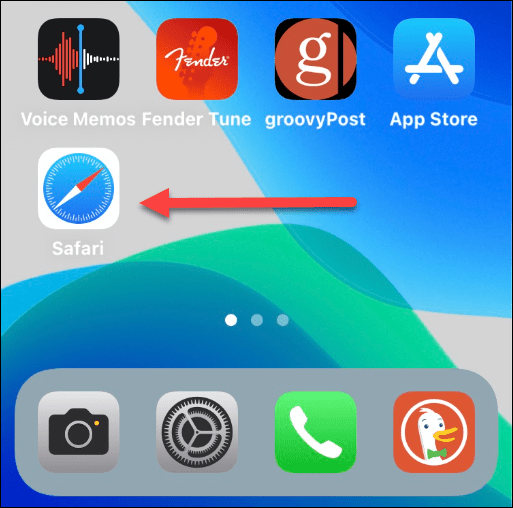
- 当您在网站上时,点击屏幕底部以显示导航工具栏。
- 点击导航栏中间的分享图标。
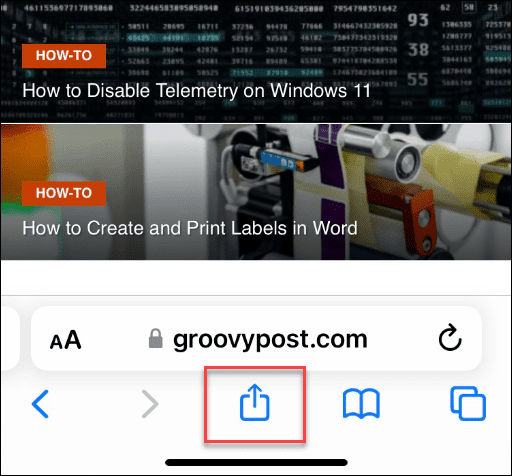
- 将出现共享菜单。
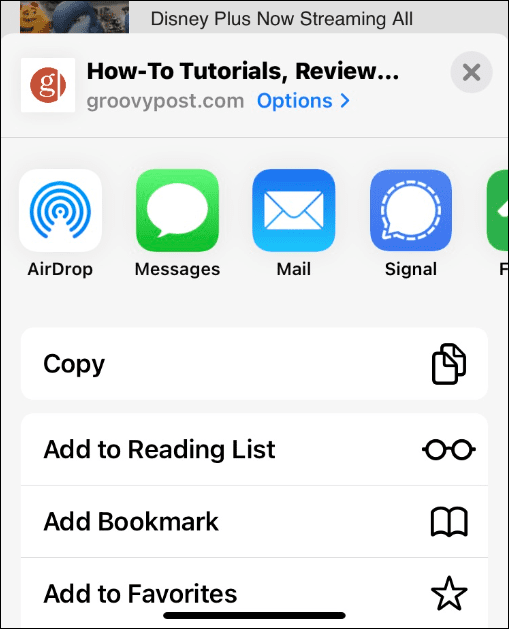
- 用手指点击它并将其向上移动到手机顶部。
- 从菜单中点击添加到主屏幕。
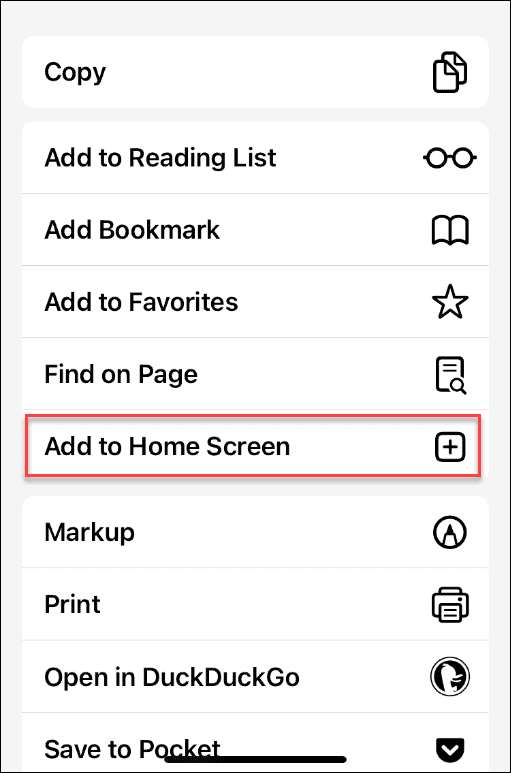
- 您可以输入网站快捷方式的名称,以帮助您记住它的用途。之后,点击右上角的添加。
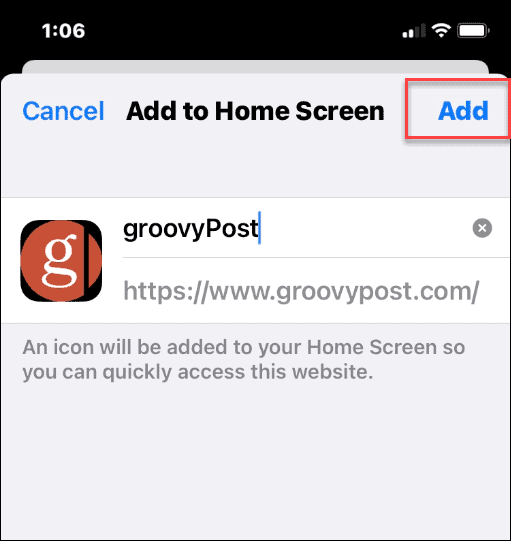
- 网站快捷方式(以及您给它的名称)现在将在 iPhone 的主屏幕上显示为一个应用程序图标。
- 点击网站图标以在 Safari 中启动该网站。
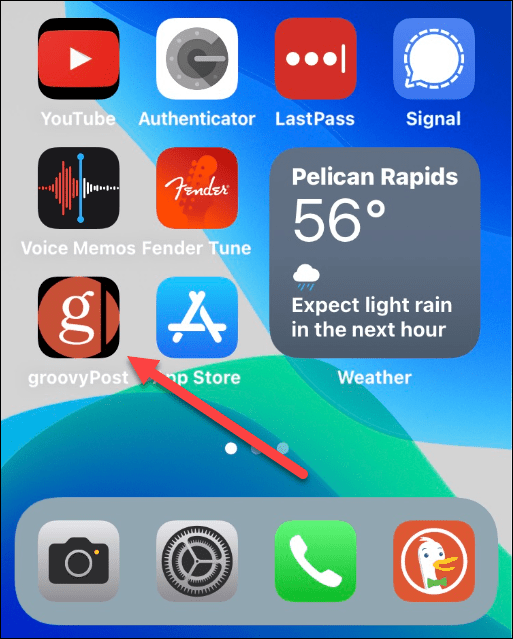
如何在 iPhone 主屏幕上管理网站快捷方式
iPhone 主屏幕上的网站与您安装的任何其他应用程序一样工作。您可以移动或删除快捷方式或将它们添加到文件夹以更好地组织主屏幕。
如何在 iPhone 主屏幕上移动网站快捷方式
例如,如果您想移动网站图标,请长按它,直到应用程序开始抖动。
然后,您可以将其拖动到主屏幕上的其他位置。
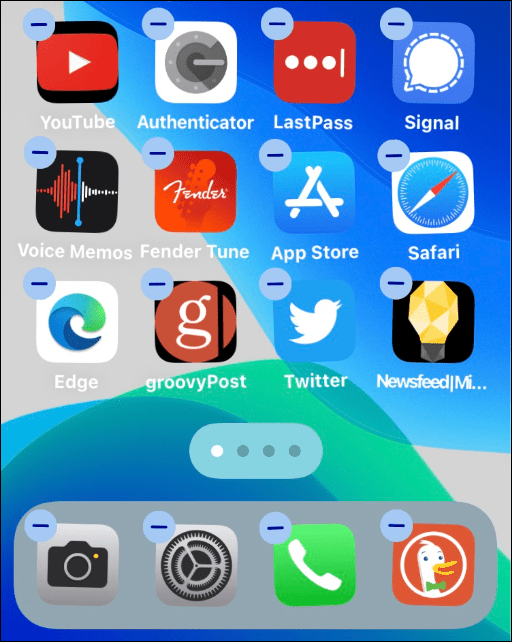
如何在 iPhone 主屏幕上删除网站快捷方式
如果要删除 iPhone 主屏幕上的网站快捷方式,请点击并按住图标直到出现弹出菜单,然后从菜单中删除书签。
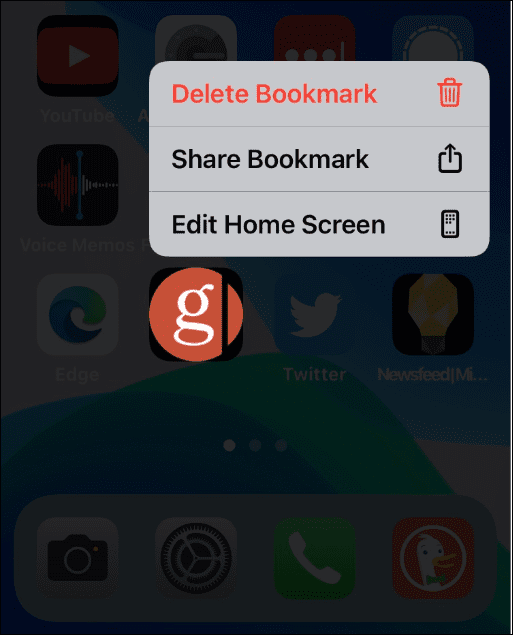
如何在 iPhone 主屏幕上的文件夹中添加网站快捷方式
您还可以将网站快捷方式与主屏幕上的其他应用程序放在一个文件夹中。为此,请点击并按住该图标,将其滑到另一个图标的顶部,然后将其添加到文件夹中。
例如,也许您想将所有网站快捷方式放在同一个文件夹中。
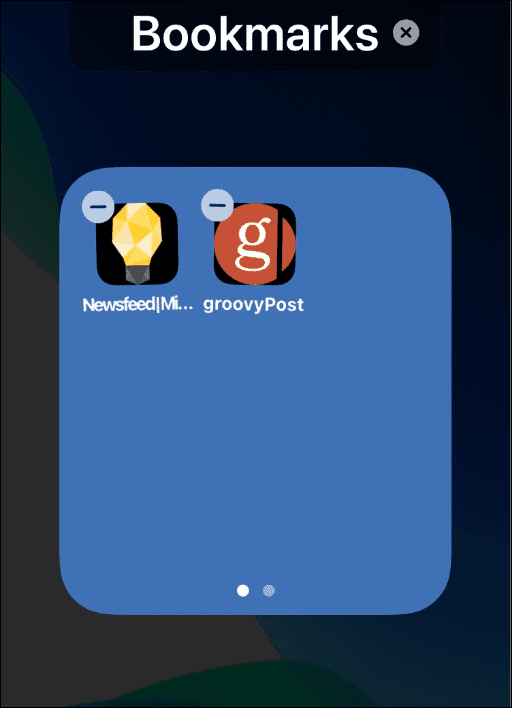
将网站添加到 iPhone 主屏幕
如果您想快速访问您喜爱的网站,将网站添加到您的 iPhone 主屏幕是一个不错的方法。
如果您创建一个站点的快捷方式,它可能会要求您下载官方应用程序。例如,YouTube 会希望您在每次启动网络快捷方式时安装其官方应用程序。
本篇关于《如何在 iPhone 上将网站添加到主屏幕》的介绍就到此结束啦,但是学无止境,想要了解学习更多关于文章的相关知识,请关注golang学习网公众号!
-
501 收藏
-
501 收藏
-
501 收藏
-
501 收藏
-
501 收藏
-
141 收藏
-
355 收藏
-
270 收藏
-
332 收藏
-
439 收藏
-
409 收藏
-
157 收藏
-
354 收藏
-
378 收藏
-
479 收藏
-
304 收藏
-
474 收藏
-

- 前端进阶之JavaScript设计模式
- 设计模式是开发人员在软件开发过程中面临一般问题时的解决方案,代表了最佳的实践。本课程的主打内容包括JS常见设计模式以及具体应用场景,打造一站式知识长龙服务,适合有JS基础的同学学习。
- 立即学习 543次学习
-

- GO语言核心编程课程
- 本课程采用真实案例,全面具体可落地,从理论到实践,一步一步将GO核心编程技术、编程思想、底层实现融会贯通,使学习者贴近时代脉搏,做IT互联网时代的弄潮儿。
- 立即学习 516次学习
-

- 简单聊聊mysql8与网络通信
- 如有问题加微信:Le-studyg;在课程中,我们将首先介绍MySQL8的新特性,包括性能优化、安全增强、新数据类型等,帮助学生快速熟悉MySQL8的最新功能。接着,我们将深入解析MySQL的网络通信机制,包括协议、连接管理、数据传输等,让
- 立即学习 500次学习
-

- JavaScript正则表达式基础与实战
- 在任何一门编程语言中,正则表达式,都是一项重要的知识,它提供了高效的字符串匹配与捕获机制,可以极大的简化程序设计。
- 立即学习 487次学习
-

- 从零制作响应式网站—Grid布局
- 本系列教程将展示从零制作一个假想的网络科技公司官网,分为导航,轮播,关于我们,成功案例,服务流程,团队介绍,数据部分,公司动态,底部信息等内容区块。网站整体采用CSSGrid布局,支持响应式,有流畅过渡和展现动画。
- 立即学习 485次学习
